Excel一键批量删除所有0值所在行
1、选中要排查0值所在行的列。
首先选中需要排查0值所在行的若干列,允许跨列选择或多选。

2、打开“查找”对话框。
在“开始”菜单栏中,点击打开“查找”对话框,或通过“Ctrl+F”快捷键打开“查找”对话框。

3、配置查找参数。
①在“查找内容”中输入“0”;
②勾选“单元格匹配(O)”前面的复选框;
③“查找范围”下拉菜单选择“值”。

4、全选所有查找结果。
在查找结果区域中按下“Ctrl+A”键,全选所有查找结果,然后点击“关闭”按钮,退出查找对话框。

5、右键删除0值所在的行。
右键查找到的所有0值所在的行,点击“删除”按钮,然后选择“删除整行”→“确定”。
更多工作生活问题,参考如下教程:

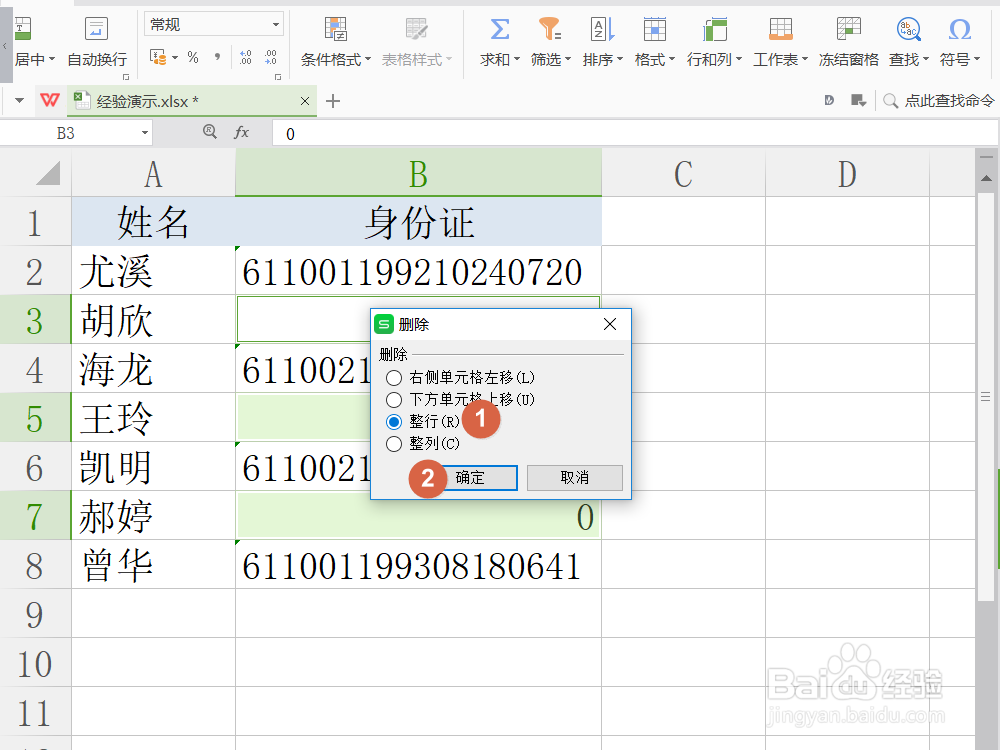
声明:本网站引用、摘录或转载内容仅供网站访问者交流或参考,不代表本站立场,如存在版权或非法内容,请联系站长删除,联系邮箱:site.kefu@qq.com。
阅读量:44
阅读量:56
阅读量:63
阅读量:182
阅读量:127